
基本的にブログを持ったら、記事をたくさん更新することでSEOが強くなったり、結果的に多くの読者にも自分が伝えた情報を発信する機会が増えることになります。
しかし、ブログを立ち上げた頃はいいのですが、時間が経ってくると徐々に更新するのが面倒になってしまいます。
やはりブログを書くということは、誰かに言われて書くことではないので、自分をコントロールできないと、「コツコツと書き続ける」というのは難しいようですね。
でも夏休みが終わる直前になるとビッチリと集中して勉強することができるようになるように、やはり期限や計画があることによって、スムーズに目標を達成することができることは多々あります。
やはり人間、制限がないとダラダラと過ごしてしまう性質があるようで、こればかりはどうしようもありませんよね。
そんな人にオススメなのが、タイマーを使うことで時間効率を図る方法ですが、今回はワードプレスを使っている人のオススメの時間効率方法をお教えしたいと思います。
Editorial Calendarを使い計画を作ってしまおう!
僕がオススメする方法として挙げられるのがEditorial Calendarというプラグインを使うことです。
カレンダーという言葉が入っているので、どんなプラグインなのかはなんとなく想像することができるかもしれませんね。
これはワードプレス内にカレンダーを作り、そのカレンダーに予定を作ってしまおう!というものなんです。
これを使い、はじめに記事を更新する計画を作ってしまってから、毎日のタスクに沿って記事を更新していく…という流れになります。
では、実際にどんなものなのか画像を使って説明してみたいと思います。
まずは、ワードプレスのダッシュボードから「プラグイン」→「新規追加」→「Editorial Calendar」→「プラグインの検索」→「いますぐインストール」→「プラグインを有効化」という順番で進んでいってください。
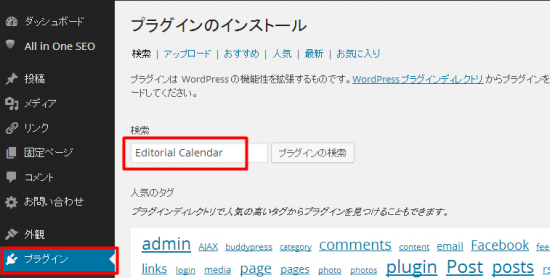
⇣
「投稿」→「カレンダー」と進みましょう。
※設定タブではありません。
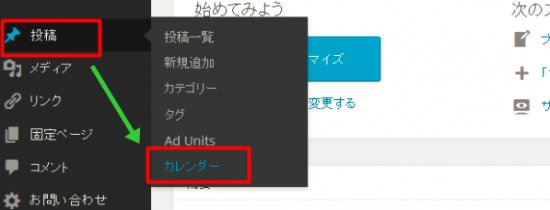
⇣
空欄のカレンダーがバーっと出てくると思います。
そして、記事更新予定日をクリックして、予定を書き込みます。
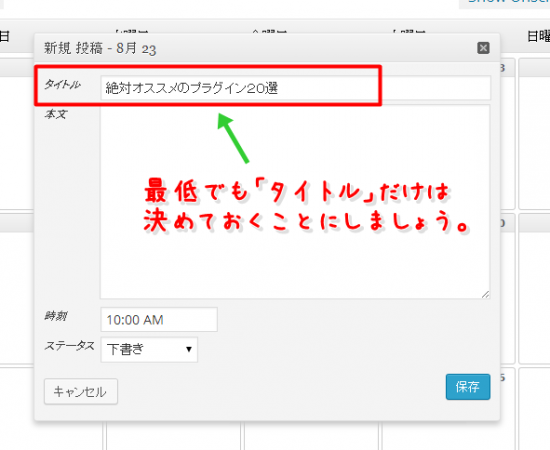
最低でもタイトルを決めるか、もしくはどんなネタを書く予定か?ぐらいは決めて書き込んでおきましょう。
ステータスは「下書き」でOKだと思います。
そして最後に保存をクリックします。
⇣
これを繰り返していって、自分の予定は全部書きだしてみましょう。
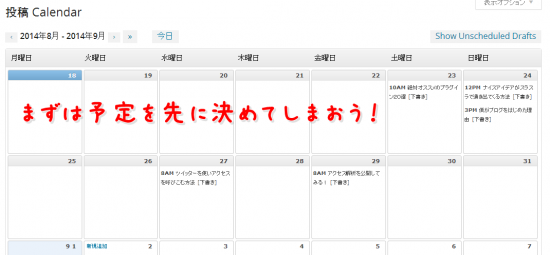
もちろん、これは「予定」であるので変更をしてしまう場合もあります。
しかし、仮の予定でも「作った」ことで、予定を意識するようになるので、不思議と書かなくては!という気分になれるんですよね。
(人は少しだけ強制力があったほうが、やっぱいいみたいです…)
⇣
また、右上の表示オプションをクリックすると・・・
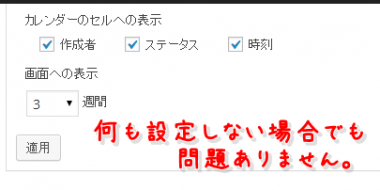
作成者、ステータス(【下書き】など予定の詳細がわかる)、時刻が表示・不表示が選択できます。
そして、画面に何週間分表示させるのかという設定画面も。
このあたりは自由に設定することにしましょう。
僕のオススメのやり方としては、まず週のはじめに1週間分の予定を決めてしまうことです。
例えば、日曜日に1週間分のタイトルを決めるとしたら、明日からの「月火水木金土日」の予定を作り、また日曜日に次の1週間分の予定は作ってしまうと…。
自分を律することが難しい人は、予定通りに進めることができたら、自分にご褒美!進めることができなかったら罰を与える!なんて決め事を作るのもいいかもしれませんね。

5年以上ブログで稼ぎ続けている経験を元に、「月収1万円を稼ぐことに特化したブログノウハウ」を作ってみました。お気軽にダウンロードしてみてください。
月収10万円以上稼ぎたい人への「メール講座」もやってます。












